「ChatGPTにログインしたはいいけど、複数アカウント間での切り替えが面倒!」そんな悩みを持っている方は少なくないでしょう。特に、個人用アカウントと法人アカウントを使い分ける必要がある場合、ログアウトを繰り返すことにストレスを感じている方も多いはず。この問題を解決するための方法を、さらに便利で実践的な形に再構築してお届けします。面倒を解消し、もっと効率的にChatGPTを使いこなせるようになるためのヒントを5つ紹介します。
ChatGPTのログアウト問題、何が面倒なのか

AIのイメージ
ChatGPTを個人利用から法人利用まで広範囲に使いこなすユーザーにとって、ログアウトの手間は非常に面倒です。特に、複数のアカウントを使い分ける際の切り替え問題に直面している方は多いでしょう。アプリ内で簡単にアカウントを切り替えられる機能がないため、毎回「ログアウトしてから別のアカウントにログインする」という手間が発生します。
この面倒を放置しておくと、仕事中に無駄な時間を使ってしまうだけでなく、せっかくの生産性も低下してしまいます。そんな悩みを解決するためには、簡単に使い分けできる方法を理解し、実践することが大切です。
使い分けのコツChatGPTのアカウントを効率よく管理する方法
ここでは、ChatGPTのアカウントをスムーズに切り替えるための具体的な方法をいくつか紹介します。これを実践することで、面倒なログアウトを減らし、より効率的にChatGPTを活用できるようになります。
方法1アプリとブラウザを使い分ける
まず最初におすすめしたいのが、アプリとブラウザの使い分けです。個人用アカウントを主に使う場合、スマホアプリで個人用アカウントを固定し、法人用アカウントはブラウザで利用するという方法です。
アプリでは個人アカウントを固定
ブラウザ(ChromeやSafari)では法人アカウントでログイン
これにより、アプリで個人アカウントにログインしたまま、ブラウザで法人アカウントにアクセスすることができ、アカウント切り替えの手間が大幅に削減されます。ブラウザでは、ログイン状態が維持されるため、別のタブを開く感覚で利用できます。
方法2パソコンでのプロファイル機能を活用
パソコンユーザーの場合、Google Chromeの「プロファイル機能」を使い分けることが非常に便利です。これを使うことで、複数のアカウントを完全に分けた状態でログイン情報を保持できます。
具体的には、以下のように設定できます
- Google Chromeを開き、「設定」から「プロファイル」を選択。
- 「個人用」「法人用」など、目的に応じてプロファイルを作成。
- それぞれのプロファイルに個別にログイン情報を設定する。
これにより、個別のウィンドウでアカウントを切り替えることなく、同時に複数のアカウントを使用できるようになります。
方法3シークレットウィンドウを利用する
Safariを使っている方や、ちょっとした切り替えを行いたい方におすすめなのが、シークレットウィンドウの利用です。シークレットモードを使うと、ブラウザのキャッシュやクッキーが保存されないため、簡単に新しいアカウントにログインできます。
これを活用すると、通常のブラウジングとシークレットウィンドウを使い分けることで、アカウントの切り替えが素早く行えます。例えば、シークレットウィンドウで法人アカウントにログインし、通常のウィンドウでは個人用アカウントを維持するという方法が効果的です。
方法4アプリでショートカットを作成する
また、もう少し視覚的にわかりやすく使いたい方には、アプリにショートカットを追加する方法がおすすめです。スマホのホーム画面に「ChatGPT(法人)」という名前でショートカットを追加し、アイコンを並べておくと、一目でどちらのアカウントが表示されているかがわかります。
これにより、いちいちアプリを開いてアカウントを確認する手間を減らし、必要なときにすぐに切り替えられるようになります。
ChatGPTログアウトできない問題に関するよくある疑問解決
ChatGPTのログアウトに関して、よくある疑問をいくつか取り上げ、それに対する解決策をお伝えします。
Q1: なぜアカウントの切り替えが面倒なのか?
ChatGPTには、複数アカウントを同時に切り替える機能が搭載されていません。そのため、アプリを利用する場合は、必ずログアウトして再度ログインする必要があります。これが面倒だと感じる原因です。
Q2: どうしてブラウザやアプリを使い分ける必要があるのか?
ブラウザやアプリを使い分けることで、ログイン情報が重複せずにそれぞれのアカウントを維持できます。これにより、アカウント切り替えの手間を減らすことができます。
Q3: 他にも便利なアカウント管理方法はあるか?
複数アカウントの管理方法としては、ブラウザ拡張機能を使う方法や、専用のパスワードマネージャーを使ってアカウント情報を簡単に切り替える方法もあります。自分に合った方法を選ぶことが大切です。
【警告】このままでは、AI時代に取り残されます。

あなたの市場価値は一瞬で陳腐化する危機に瀕しています。
今、あなたがChatGPTの表面的な使い方に満足している間に、ライバルたちはAIを「戦略的武器」に変え、圧倒的な差をつけています。数年後、あなたの仕事やキャリアは、AIを本質的に理解している人材によって「奪われる側」になっていませんか?
未来への漠然とした不安を、確かな自信と市場価値に変える時です。
当サイトでは、ChatGPTをはじめとする生成AIの「なぜそう動くのか」という原理と、「どう活用すれば勝てるのか」という全体戦略を徹底的に解説している記事を多く掲載しています。
単なる操作方法ではなく、AIを指揮するリーダーになるための思考と知識を、網羅的に提供します。
取り残される恐怖を、未来を掴む確固たる自信に変えるための戦略図。あなたのキャリアを成功に導く決定的な一歩を、当サイトの記事を読んで踏み出してください! 読んだ瞬間から、あなたはAIの波に乗る側になります。
他の記事は下記のリンクからご覧いただけます。
まとめ
ChatGPTの「ログアウト問題」は、アカウント切り替えの手間が原因であることがほとんどです。しかし、アプリとブラウザの使い分けや、プロファイル機能、シークレットウィンドウを活用することで、簡単にこの問題を解決できます。これらの方法を実践すれば、より効率的にChatGPTを活用し、毎日の作業をスムーズに進めることができます。
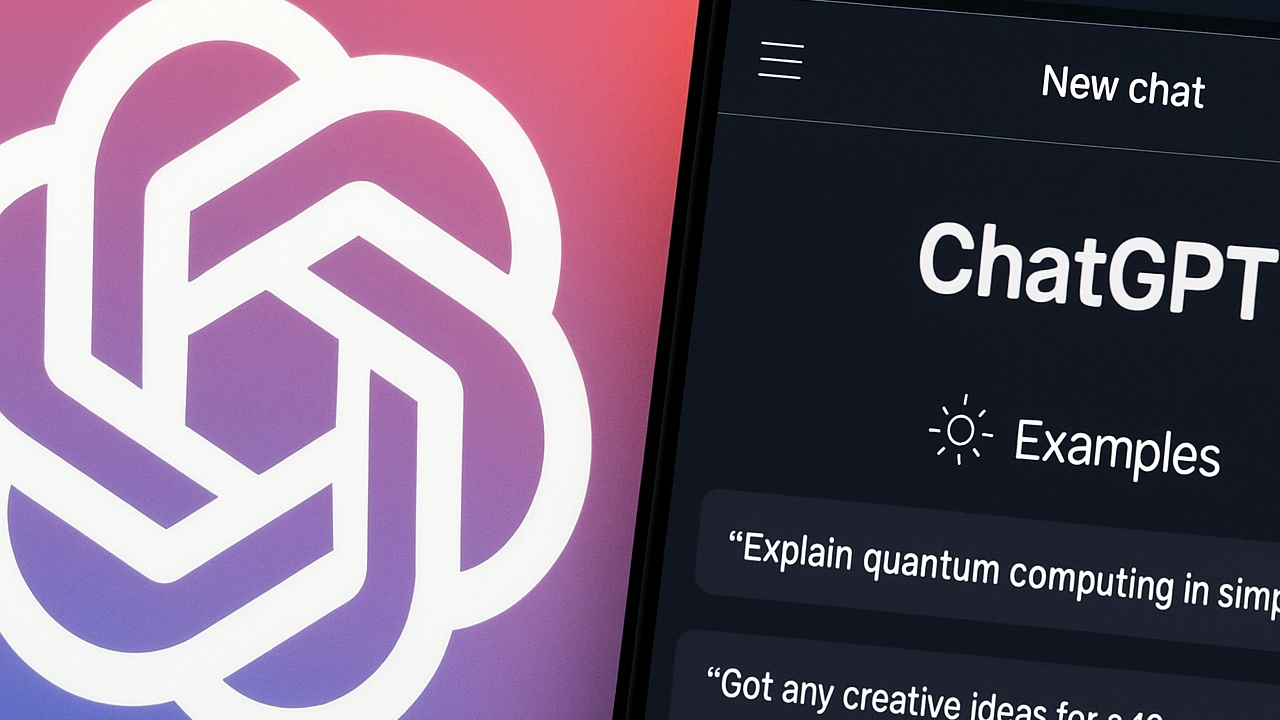
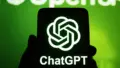

コメント